Upřímně, dnes jsem příliš líný na to, abych napsal několik pravidelných pokynů, a proto jsem se rozhodl mluvit o přístupových bodech. K čemu je přístupový bod, k čemu slouží, jak se liší od routerů a jak z přístupového bodu udělat přístupový bod. V tomto článku nenaleznete žádné konkrétní pokyny krok za krokem. Později v samostatném článku budu psát o tom, jak používat router Wi-Fi v režimu AP (Access Point).
Myslím, že nejprve musíte zjistit, co je router (aka router). Jedná se o síťové zařízení, které umožňuje připojení několika zařízení k internetu. Směrovač distribuuje adresy IP pro zařízení, distribuuje internet mezi připojenými zařízeními, integruje je do místní sítě, připojuje se k poskytovateli Internetu a vše řídí. Podrobněji na toto téma jsem napsal v článku: Co je router.
Bezdrátový přístupový bod: k čemu a k čemu je?
Za prvé, přístupový bod je samostatné zařízení. Směrovač a přístupový bod nejsou totéž. Ano, v mnoha ohledech jsou podobné. Můžeme říci, že přístupový bod je odizolovaná, jednodušší verze routeru. Faktem je, že bezdrátový přístupový bod je navržen pro připojení zařízení k již vytvořené síti. Jeho úkolem je jednoduše zorganizovat připojení k internetu přes Wi-Fi. Může také fungovat v různých režimech: bezdrátový klient, most, opakovač, přístupový bod. Vše záleží na konkrétním modelu.
Můžete vidět malý přehled přístupového bodu TP-LINK EAP120.
Přístupový bod nedistribuuje IP, nepřipojuje se k poskytovateli internetových služeb, nemá vestavěný firewall atd. Jednoduše přijímá internet ze směrovače nebo modemu a distribuuje jej prostřednictvím Wi-Fi. Některé komerčně dostupné bezdrátové přístupové body mohou distribuovat IP, organizovat samostatnou síť a dokonce se připojit k poskytovateli internetových služeb. Ale pouze pomocí protokolu Static IP nebo DHCP. S největší pravděpodobností se neobejdete bez routeru nebo modemu. A ještě jeden důležitý bod, přístupový bod má pouze jeden síťový konektor. Nerozšiřuje tedy internet prostřednictvím kabelu.

Pokud například potřebujete distribuovat internet přes Wi-Fi z ADSL modemu nebo rozšířit stávající síť Wi-Fi, pak je v tomto případě přístupový bod perfektní. Za tímto účelem byly vytvořeny. Jak jsem psal výše, mnoho modelů může pracovat v klientském režimu nebo v režimu opakovače. Mnoho moderních směrovačů je také schopno pracovat ve všech těchto režimech.
V režimu přístupového bodu jej připojujeme k routeru nebo modemu pomocí síťového kabelu a získáme přístup k internetu prostřednictvím sítě Wi-Fi. Pokud chcete připojit bezdrátový přístupový bod „vzduchem“, můžete nakonfigurovat režim přemostění (WDS) nebo režim opakování. Už byste se měli podívat na to, co pro vás nejlépe funguje.
Směrovač a přístupový bod
Směrovač sám také funguje jako přístupový bod, umožňuje vám připojit se k síti Wi-Fi. Navíc téměř každý router může pracovat v režimu AP. Někteří výrobci, například ASUS, ZyXEL, tento režim jednoduše povolí v nastavení routeru. Později budu určitě psát podrobné pokyny, jak nakonfigurovat tento režim provozu na routerech od různých výrobců.
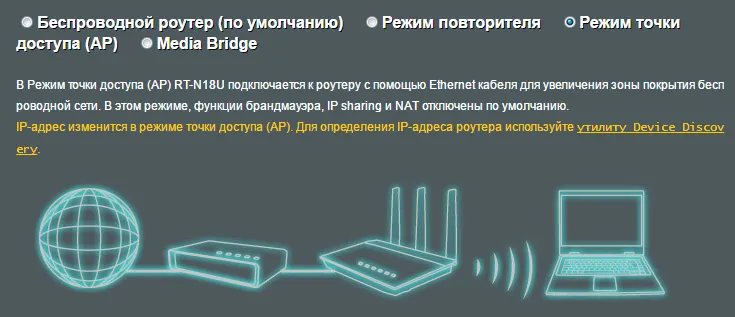
V režimu přístupového bodu je distribuce IP adres (DHCP), firewall a překlad IP adres (NAT) nutně na routeru zakázáno. Vypne pouze několik funkcí routeru a změní se na přístupový bod.
Na některých směrovačích neexistuje žádný provozní režim AP jako takový. Zde stačí ručně zakázat DHCP server a provést několik dalších nastavení.
závěry
Pokud nevíte, jaké zařízení potřebujete, směrovač nebo přístupový bod, je lepší se zeptat informovaných lidí nebo koupit běžný směrovač. Nakupujte přístupový bod, pouze pokud víte, že je pro vás to pravé.
Téměř každý router může pracovat v režimu přístupového bodu. A samotný přístupový bod nemůže fungovat jako router. Chybí mnoho funkcí, které se vyskytují u konvenčního routeru.
Mimochodem, běžný notebook nebo počítač s adaptérem Wi-Fi lze také změnit na bezdrátový přístupový bod. Už jsem napsal, jak spustit přístupový bod ve Windows 10. A pokud máte Windows 7, podívejte se do tohoto článku.
To je vše. Pokud máte nějaké dotazy, můžete je nechat v komentářích. Hodně štěstí!
